網頁樣式需要大量時間開發,最省事的方法就是使用 CSS 框架。
Bootstrap 是最著名的 CSS 框架,但是今天我想推薦另一個更輕量化、更易用的框架----Bulma。有了它,即使完全不懂 CSS,也可以輕而易舉做出美觀的網頁。
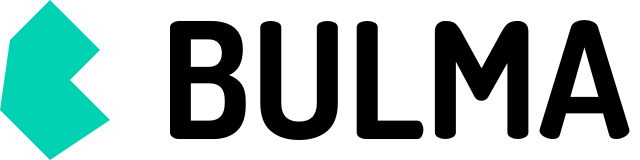
我要感謝 100offer 對我提供贊助。100offer 是國內第一流的人力資源網站,本文結尾有他們的簡介,最近想換工作的朋友可以看一下。
一、簡介
Bulma 框架最大的特點,就是簡單好用。所有樣式都基於class,只需為 HTML 元素指定class,樣式立刻生效。
<a class="button is-primary is-large">Login</a>
上面程式碼中,a 元素只需加上幾個class,就會出現一個主色調(is-primary)的大(is-large)按鈕。
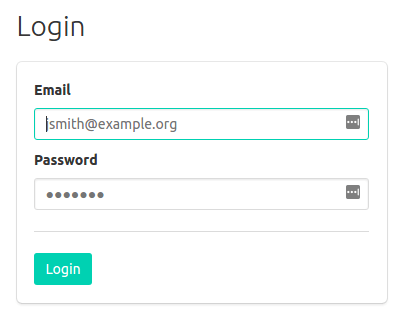
Bulma 是一個手機優先的框架,提供五個寬度斷點,具有良好的自適應特性,可以隨心所欲為不同裝置設定不同樣式。
- mobile:小於等於768px
- tablet:大於等於769px
- desktop:大於等於1024px
- widescreen:大於等於1216px
- fullhd:大於等於1408px
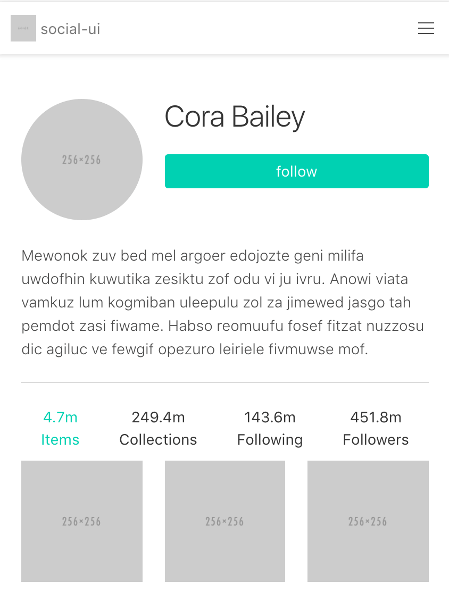
它提供二十多種常用元件,比如表單 、表格、圖示、麵包屑、選單、導航、Modal 視窗等等。簡單的網站,可以不用寫任何 CSS 程式碼。
二、基本用法
Bulma 的安裝只需一步,把樣式表插入網頁即可。
<link rel="stylesheet" href="css/bulma.min.css"/>
使用更簡單,就是為 HTML 元素加上class。
<a class="button">Button</a>
上面的程式碼為 a 元素加上button類,這個連結就會被渲染成按鈕。
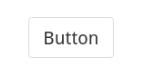
Bulma 提供大量的修飾類,用來改變基類的樣式。它們都是以is-或has-開頭。比如,要改變 Button 的大小,就可以使用下面的修飾類。
<a class="button is-small">Small</a> <a class="button">Normal</a> <a class="button is-medium">Medium</a> <a class="button is-large">Large</a>
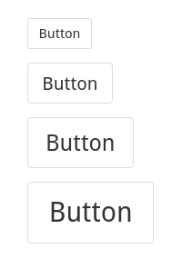
Bulma 預設提供6種顏色。
- is-primary
- is-link
- is-info
- is-success
- is-warning
- is-danger
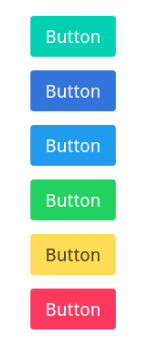
按鈕狀態的修飾類如下。
- is-hovered
- is-focused
- is-active
- is-loading
完整的修飾類清單請看官方文件。
三、網格體系
Bulma 的網格體系基於 Flex 佈局,寫起來非常容易。最簡單的用法就是使用columns指定容器,使用column指定專案。

<div class="columns"> <div class="column">First column</div> <div class="column">Second column</div> <div class="column">Third column</div> <div class="column">Fourth</div> </div>
螢幕寬度大於 768px 時,所有專案平鋪,平分容器的寬度;寬度小於等於 768px 時,所有專案變成垂直堆疊。
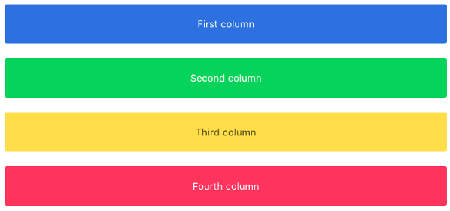
以下的修飾類用來指定專案的寬度。
- 四分之三:is-three-quarters
- 四分之一: is-one-quarter
- 三分之二:is-two-thirds
- 三分之一:is-one-third
- 二分之一:is-half
- 五分之四:is-four-fifths
- 五分之三:is-three-fifths
- 五分之二:is-two-fifths
- 五分之一:is-one-fifth
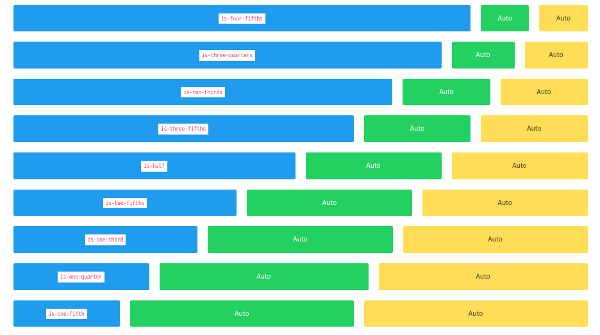
此外,還有一些修飾類也非常有用。
- is-narrow:網格的寬度由內容的寬度決定
- is-centered:網格內容居中對齊
- is-gapless:網格之間沒有間距
Bulma 也支援12網格體系。
- is-2
- is-3
- is-4
- is-5
- is-6
- is-7
- is-8
- is-9
- is-10
- is-11
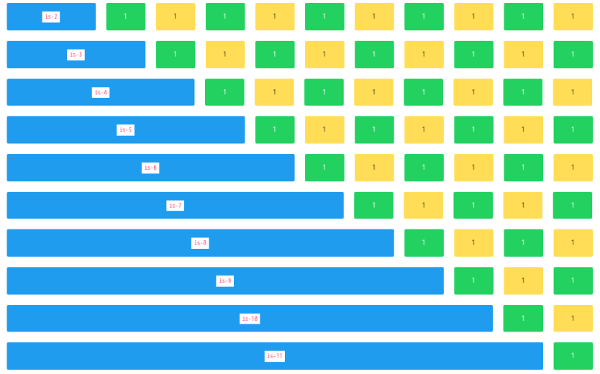
如果要指定某個網格偏移,可以用is-offset-修飾類。
- is-offset-one-quarter
- is-offset-one-fifth
- is-offset-8
- is-offset-1
四、響應式佈局
前面說過,Bulma 有五個寬度斷點,分別是 mobile(手機)、tablet(平板)、desktop(桌面)、widescreen(寬屏)、fullHD(高畫質)。
columns佈局預設是在手機上垂直堆疊,其他寬度都是平鋪。如果希望手機也保持平鋪,可以加上is-mobile修飾類。
<div class="columns is-mobile"> <div class="column">1</div> <div class="column">2</div> <div class="column">3</div> <div class="column">4</div> </div>
如果希望手機和平板是垂直堆疊,其他寬度平鋪,可以使用is-desktop修飾類。
<div class="columns is-desktop"> <div class="column">1</div> <div class="column">2</div> <div class="column">3</div> <div class="column">4</div> </div>
如果希望在不同裝置,網格佔據不同的寬度,可以像下面這樣寫。
<div class=" column is-half-mobile is-one-third-tablet is-one-quarter-desktop "> </div>
上面程式碼中,這個網格在手機上佔據二分之一寬度,平板三分之一寬度,桌面四分之一寬度,寬屏和高畫質則是平鋪。
Bulma 允許為不同裝置指定不同的佈局。
<div class=" column is-flex-mobile is-inline-tablet is-block-desktop "> </div>
上面程式碼中,手機是 flex 佈局,平板是 inline 佈局,其他寬度是 block 佈局。
下面是隱藏某個專案的修飾類。
- is-hidden-mobile:只在手機隱藏
- is-hidden-tablet-only:只在平板隱藏
- is-hidden-desktop-only :只在桌面隱藏
- is-hidden-touch:手機和平板隱藏,其他寬度顯示
完整的清單請看官方文件。
五、文字
Bulma 提供7個修飾指定文字大小。
- is-size-1: 3rem
- is-size-2: 2.5rem
- is-size-3: 2rem
- is-size-4: 1.5rem
- is-size-5: 1.25rem
- is-size-6: 1rem
- is-size-7: 0.75rem
可以為不同裝置指定不同的文字大小。
- is-size-1-mobile:手機是 size-1
- is-size-1-tablet:平板是 size-1
- is-size-1-touch:手機和平板是 size-1
- is-size-1-desktop:桌面、寬屏和高畫質是 size-1
- is-size-1-widescreen:寬屏和高畫質是 size-1
- is-size-1-fullhd:高畫質是 size-1
六、定製
最後這個部分是高階內容,講解如何定製 Bulma,也就是修改預設樣式。Bulma 採用 Sass 語法(注意,不是 Scss 語法),所以定製的樣式也必須使用 SASS。
首先,克隆或下載原始碼。
$ git clone https://github.com/jgthms/bulma.git
然後,安裝依賴。
$ cd bulma $ npm install
接著,在原始碼的根目錄裡面,新建一個app.sass檔案,定製的程式碼都寫在這個檔案。在它裡面,先引入 Bulma 基礎變數。如果需要的話,可以改掉。
@import "./sass/utilities/initial-variables" $blue: #72d0eb $pink: #ffb3b3 $family-serif: "Merriweather", "Georgia", serif
上面程式碼中,預設的blue、pink和family-serif變數被改掉。
有一些 Bulma 變數是從基礎變數衍生的,需要的話也可以改掉。
$primary: $pink
上面程式碼中,主色調改成了pink變數。
接著,在這個檔案裡面載入 Bulma 的入口指令碼。
@import "./bulma"
這一行的下面,你就可以寫自己的樣式了,比如為所有標題加一個下劃線。
.title { text-decoration: underline; }
最後,開啟package.json,找到下面這一行。
"build-sass": "node-sass --output-style expanded --source-map true bulma.sass css/bulma.css",
把裡面的bulma.sass改成app.sass。
"build-sass": "node-sass --output-style expanded --source-map true app.sass css/bulma.css",
以後每次修改完樣式,執行一下npm run build,就會生成自己的樣式表css/bulma.css了。
(全文完)
================================
優秀的人才不缺工作機會,只缺適合自己的好機會。但是他們往往沒有精力,從海量機會中找到最適合的那個。
100offer 讓您可以向數百家網際網路企業,匿名展示簡歷和職業期望,省下查詢職位和投遞簡歷的時間。透過這種方式,對您感興趣的企業,主動邀請您參加面試。
100offer 的使用者之中,既有厭倦了大公司螺絲釘般的重複工作,轉而進入創業公司的前 BAT 員工;也有在小公司工作多年,一心想進入大公司的網際網路人;還有嚮往國外的工作與生活,成功肉身翻牆新加坡的工程師。
準備好用不一樣的方式迎接更好的職業機會了嗎?現在就提交申請吧!
另外,10月24日是程式設計師節。作為一名敲程式碼為生的程式設計師,你是不是被旁人貼過太多不屬於你的標籤----死板、呆萌、宅、不解人意?

100offer 給你一個撕掉標籤的機會:關注 100offer 微訊號,傳送一段話/一張圖/一段影片/一條語音...展示你除了敲程式碼以外的神技能,還有最高價值1024元的"程式設計師興趣基金"等你拿!
(完)

